Γρήγορη απάντηση
- Στην Hisense Smart TV, μπορείτε να διαγράψετε αρχεία προσωρινής μνήμης για μεμονωμένες ή όλες τις εφαρμογές ταυτόχρονα.
- Εκκαθάριση προσωρινής μνήμης μεμονωμένης εφαρμογής: Πατήστε το Κουμπί ρυθμίσεων → Κάντε κλικ Εφαρμογές → Επιλέξτε την εφαρμογή → Κάντε κλικ Εκκαθάριση προσωρινής μνήμης.
- Εκκαθάριση κρυφής μνήμης όλων των Spps: Κάντε κλικ Μενού εφαρμογών → Πατήστε Προβολή όλων → Επιλέξτε Βοηθός συσκευής → Κάντε κλικ στο Καθαριστικό αποθήκευσης → Επιλέξτε το πλαίσιο ελέγχου Επιλογή όλων → Πατήστε Καθάρισε.
Είναι η Hisense Smart TV σας κρέμονται συχνά ή εκτελώντας αργά? Έχετε εγκαταστήσει πάρα πολλές εφαρμογές στην τηλεόραση Hisense; Εάν ναι, τα αρχεία προσωρινής μνήμης μπορεί να είναι ο λόγος για αυτό. Ευτυχώς, μπορείς διαγράψτε τα αρχεία της προσωρινής μνήμης της εφαρμογής στην τηλεόρασή σας Hisense χωρίς να διαγράψετε τις εφαρμογές. Θυμηθείτε, εκκαθάριση των αρχείων προσωρινής μνήμης αφαιρεί όλα τα προσωρινά δεδομένα αποθηκευμένο στη συσκευή σας.
Ας μάθουμε πώς να διαγράφετε αρχεία προσωρινής μνήμης σε μια μεμονωμένη εφαρμογή και όλες τις εφαρμογές ταυτόχρονα στην Hisense Smart TV σας λεπτομερώς.
Μην ρισκάρεις την ασφάλεια σου – Αγόρασε τώρα το καλύτερο VPN Σε τιμή και δυνατότητες, ATLASVPN
Πώς να προσθέσετε εφαρμογές στην Hisense Smart TV
Πώς να εκκαθαρίσετε την προσωρινή μνήμη για μία εφαρμογή στην Hisense Smart TV
Μπορείτε να χρησιμοποιήσετε τα παρακάτω βήματα για να διαγράψετε αρχεία προσωρινής μνήμης στο Hisense Android και στο Google TV.
1. Πατήστε το Κουμπί ρυθμίσεων στο τηλεχειριστήριο.

2. Επιλέξτε το Εφαρμογές επιλογή.

3. Κάντε κλικ Δείτε όλες τις εφαρμογές για να δείτε όλες τις εφαρμογές.

3. Βρείτε την εφαρμογή που θέλετε να διαγράψετε τα αρχεία της προσωρινής μνήμης. Για παράδειγμα, επιλέξτε την εφαρμογή Netflix για να διαγράψετε τα αρχεία προσωρινής μνήμης Netflix στην Hisense Smart TV σας.
4. Τώρα, κάντε κλικ στο Εκκαθάριση προσωρινής μνήμης επιλογή.

Μπορείτε επίσης να ανατρέξετε στον λεπτομερή οδηγό μας σχετικά με τον τρόπο εκκαθάρισης των αρχείων προσωρινής μνήμης στο Android TV για την κατάργηση της προσωρινής μνήμης στο Hisense Android TV.
Πώς να διαγράψετε την προσωρινή μνήμη όλων των εφαρμογών στην Hisense Smart TV
1. Στην αρχική οθόνη, κάντε κλικ στο Μενού εφαρμογών στην κορυφή.

2. Μετακινηθείτε στη δεξιά πλευρά της λίστας των εφαρμογών και κάντε κλικ Προβολή όλων επιλογή.

3. Επιλέξτε το Βοηθός συσκευής και ανοίξτε το.

4. Κάντε κλικ στο Καθαριστικό αποθήκευσης επιλογή.

5. Σημειώστε το Επιλέξτε το πλαίσιο ελέγχου Όλα στην ενότητα Cache.

6. Κάντε κλικ στο Κουμπί καθαρισμού για να καθαρίσετε όλη την προσωρινή μνήμη.

Πώς να εκκαθαρίσετε την προσωρινή μνήμη στην τηλεόραση Hisense Fire
1. Στην τηλεόραση Hisense Fire, μεταβείτε στο Ρυθμίσεις μενού.
2. Κάντε κλικ στο Εφαρμογές πλακάκι.

3. Επιλέξτε το Διαχειριζόμενες εγκατεστημένες εφαρμογές επιλογή από τη λίστα.

4. Επιλέξτε την εφαρμογή από την οποία θέλετε να διαγράψετε τα αρχεία προσωρινής μνήμης.
5. Πατήστε το Εκκαθάριση προσωρινής μνήμης επιλογή. Αν θέλετε, κάντε κλικ Καθαρισμός δεδομένων για να αφαιρέσετε όλα τα δεδομένα παρασκηνίου από την εφαρμογή.

6. Για να διαγράψετε τα αρχεία προσωρινής μνήμης όλων των εφαρμογών, πρέπει να επαναφέρετε το Hisense Fire TV.
Πώς να καθαρίσετε την προσωρινή μνήμη δικτύου στην τηλεόραση Hisense
1. Πατήστε το Κουμπί ρυθμίσεων στο τηλεχειριστήριο για να ανοίξετε το μενού Ρυθμίσεις.
2. Κάντε κλικ στο Κουμπί δεξιάς κατεύθυνσης για να δείτε το πλήρες μενού.
3. Μετακινηθείτε προς τα κάτω και επιλέξτε το Δίκτυο επιλογή.
4. Κάντε κλικ Καθαρή μνήμη Internet για να καθαρίσετε την προσωρινή μνήμη του δικτύου σας.
Δεν υπάρχει συγκεκριμένη δυνατότητα εκκαθάρισης αρχείων προσωρινής μνήμης σε άλλα μοντέλα Hisense TV. Για να διαγράψετε αρχεία κρυφής μνήμης σε τηλεοράσεις Hisense Roku, Vidaa και XClass, πρέπει να κάνετε μαλακή επαναφορά της τηλεόρασης.
FAQ
Ναι, όταν ενημερώνετε την Hisense TV στο πιο πρόσφατο υλικολογισμικό της, όλα τα αρχεία προσωρινής μνήμης και τα δεδομένα cookie θα αφαιρεθούν αυτόματα.
Αποκάλυψη: Εάν μας αρέσει ένα προϊόν ή μια υπηρεσία, μπορεί να τα παραπέμψουμε στους αναγνώστες μας μέσω συνδέσμου συνεργάτη, πράγμα που σημαίνει ότι ενδέχεται να λάβουμε προμήθεια παραπομπής από την πώληση, εάν αγοράσετε το προϊόν που προτείναμε. Διαβάστε περισσότερα για αυτό στην αποκάλυψη συνεργατών μας.
Διαβάστε επίσης :Πώς να αποκτήσετε το Kodi σε Hisense Smart TV
Πώς να διαγράψετε εφαρμογές στην Hisense Smart TV
Πώς να παρακολουθήσετε Fox Sports στην Hisense Smart TV

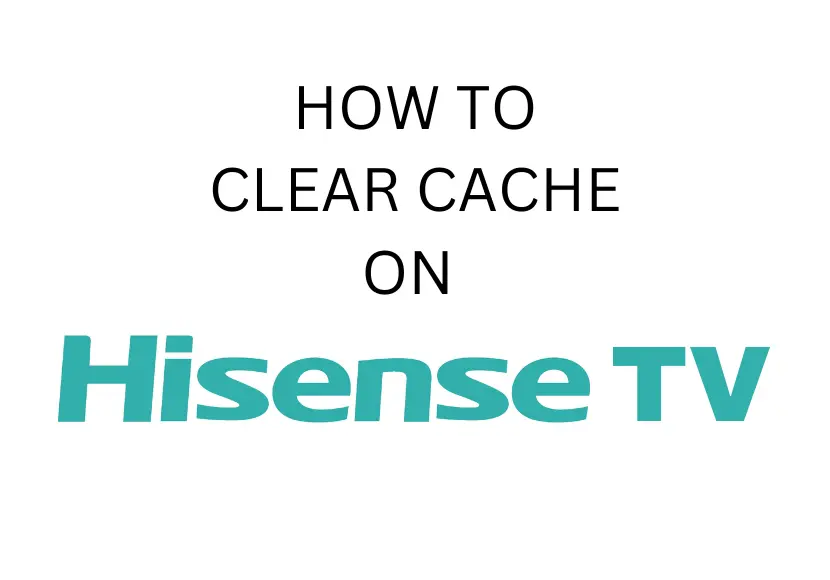
![Πώς να προσθέσετε εφαρμογές στην Hisense Smart TV [All TV Models] 29 Πώς να προσθέσετε εφαρμογές στην Hisense Smart TV [All TV Models]](https://directvortex.gr/wp-content/uploads/2023/03/CEA0CF8ECF82-CEBDCEB1-CF80CF81CEBFCF83CEB8CEADCF83CEB5CF84CEB5-CEB5CF86CEB1CF81CEBCCEBFCEB3CEADCF82-CF83CF84CEB7CEBD-Hisense-Smart-TV-All-TV-150x150-40fLLE.png)